Cara Menukar Imej kepada SVG: Temui Penukar Sempurna untuk Anda
Fail SVG boleh menawarkan grafik yang hebat pada sebarang skala. Ia boleh meningkatkan SEO dan mempercepatkan laman web. Ia juga mampu membuat animasi dinamik. Ini adalah beberapa sebab mengapa pengguna menggunakan format fail SVG. Dalam kes itu, adakah anda juga mahu menukar imej anda kepada fail SVG? Maka adalah lebih baik jika anda membaca artikel ini. Anda akan menemui cara paling berkesan untuk menukar anda imej kepada SVG format fail. Selain itu, kami akan menawarkan anda penukar imej terbaik dan paling boleh dipercayai yang boleh anda gunakan untuk menukar imej. Mari baca artikel dengan teliti kerana kami memberikan anda semua butiran yang anda perlukan dalam menukar fail imej.
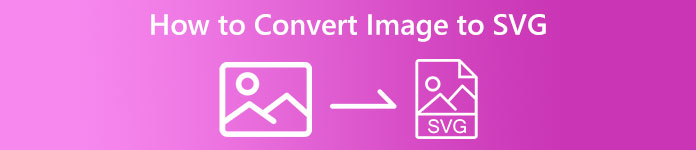
Bahagian 1. Cara Cemerlang untuk Menukar Imej kepada SVG Dalam Talian
Cara Menukar Imej kepada SVG pada Convertio
Alat dalam talian lain yang boleh anda gunakan untuk menukar imej kepada SVG ialah Convertio. Alat dalam talian ini mampu mengubah kod imej anda kepada format SVG. Anda boleh menukar imej anda dalam tiga langkah sahaja. Selain itu, Convertio mempunyai ciri penukaran kelompok. Dengan cara ini, anda boleh memuat naik dan menukar berbilang fail dalam satu klik. Selain itu, ia mempunyai susun atur dan pilihan yang boleh difahami, menjadikannya lebih sesuai untuk semua pengguna, terutamanya pemula. Selain format fail SVG, ia juga menyokong format fail imej yang berbeza. Ia termasuk JPG, PNG, BMP, TIFF, ICO dan banyak lagi. Tambahan pula, anda boleh mengakses Convertio pada pelbagai pelayar. Ia termasuk Google, Mozilla, Edge, Explorer dan banyak lagi. Walau bagaimanapun, Convertio mempunyai kelemahan, terutamanya apabila menggunakan versi percuma. Saiz fail maksimum yang boleh anda muat naik ialah sehingga 100MB. Selain itu, jika anda merancang untuk melakukan proses penukaran kelompok, anda hanya boleh menukar dua fail imej secara serentak. Untuk menikmati ciri tanpa hadnya, anda perlu membeli pelan tanpa had.
Langkah 1. Buka penyemak imbas anda dan lawati tapak web utama Convertio. Apabila berada di halaman web utama, klik pada Pilih Fail butang. Selepas mengklik, anda akan melihat bahawa fail komputer anda akan muncul pada skrin. Pilih imej yang anda ingin tukar kepada fail SVG dan bukanya.
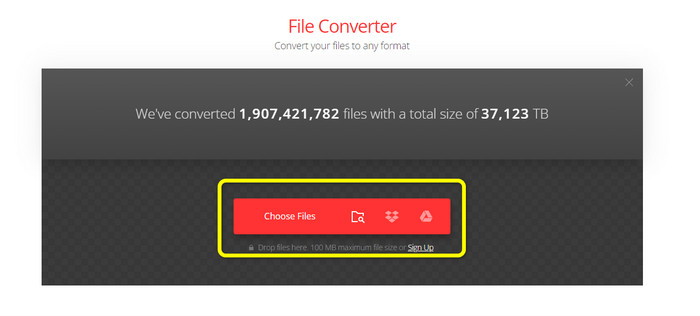
Langkah 2. Selepas memuat naik fail yang ingin anda tukar, pergi ke pilihan format. Cari format fail SVG dan klik padanya. Anda boleh mencari SVG pada kotak carian untuk melihatnya dengan mudah.
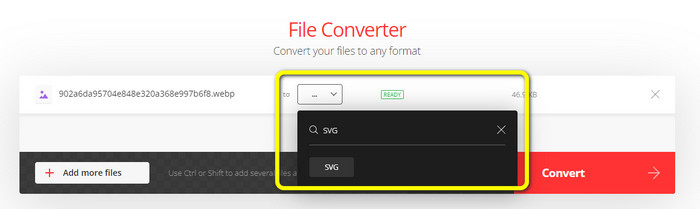
Langkah 3. Apabila anda selesai memilih format fail SVG sebagai format output anda, klik butang Tukarkan butang. Proses penukaran akan bermula. Sila tunggu sebentar sehingga selesai.
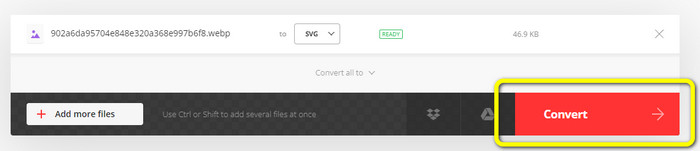
Langkah 4. Apabila proses penukaran selesai, klik butang Muat turun butang. Dengan cara ini, anda boleh menyimpan dan menyimpan imej anda yang ditukar pada desktop anda. Klik pada Tambahkan lebih banyak fail butang untuk menukar lebih banyak imej.
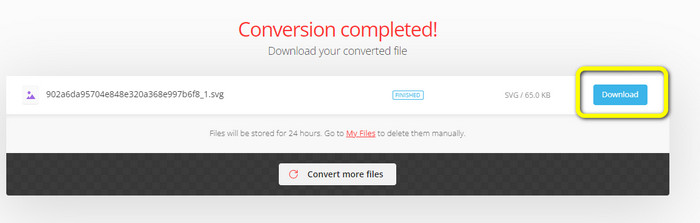
Bonus: Cara Menukar Imej SVG
Jika anda memerlukan penukar imej yang berkesan untuk menukar imej SVG anda kepada JPG dan imej lain yang disokong secara meluas, Penukar Imej Percuma FVC adalah pilihan terbaik anda. Ia adalah mudah untuk menukar imej menggunakan alat ini kerana antara muka intuitifnya. Anda boleh menukar imej dalam beberapa klik sahaja. Selain itu, selain daripada SVG, ia juga menyokong penukaran format imej lain kepada PNG, JPG dan GIF, termasuk WebP, BMP, TIFF, dll. FVC Free Image Converter juga menawarkan ciri penukaran kelompok. Dengan cara ini, anda boleh menukar banyak imej secara serentak. Selain itu, penukar imej boleh diakses oleh semua platform. Anda boleh menukar fail imej pada Google, Explorer, Edge dan banyak lagi.
Langkah 1. Pergi ke Penukar Imej Percuma FVC laman web. Selepas itu, klik pada JPG, PNG, atau GIF format daripada pilihan format.
Langkah 2. Klik Tambah Imej butang pada antara muka tengah untuk memuat naik imej SVG yang anda ingin tukar. Anda boleh menambah berbilang imej untuk menukarnya dalam satu klik.
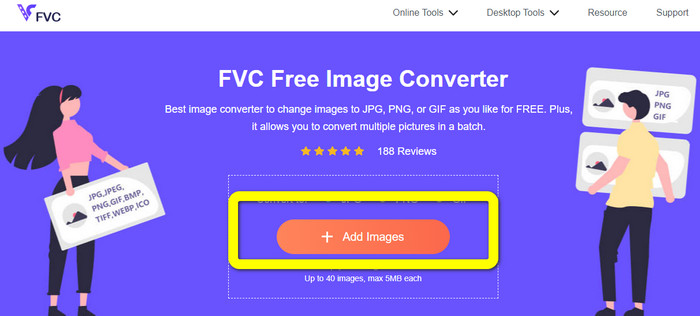
Langkah 3. Imej SVG anda akan ditukar secara automatik dalam alat ini. Kemudian, klik pada Muat turun butang untuk menyimpan imej yang ditukar.

Bahagian 2. Kaedah Terbaik untuk Menukar Imej kepada SVG Luar Talian
menggunakan Converseen ialah cara terbaik untuk menukar imej kepada SVG. Ia termasuk arahan penukaran yang mudah. Selain itu, ini di luar talian penukar imej menampilkan UI asas dengan set pilihan yang mudah. Maksudnya, penukar itu sesuai untuk semua pengguna. Converseen juga mempunyai ciri penukaran kelompok. Dengan cara ini, anda boleh menukar banyak fail dalam satu operasi. Penukar juga menyokong pelbagai format fail. Bersama-sama dengan yang lain, ia mengandungi PNG, JPG, BMP, WEBP, TIFF dan SVG. Tambahan pula, tiada yuran langganan diperlukan untuk memuat turun penukar luar talian ini. Converseen juga tersedia untuk pengguna Windows dan Mac. Selepas proses penukaran, program tidak akan meletakkan tera air pada foto anda yang ditukar. Dengan cara ini, anda boleh melihat gambar anda bebas daripada objek yang mengganggu dan sia-sia. Ikut arahan mudah di bawah untuk menukar imej kepada SVG dengan mudah.
Langkah 1. Dapatkan pemasang Converseen ke laman webnya. Selepas memasang penukar luar talian, lancarkannya pada komputer anda.
Langkah 2. Alat ini mudah digunakan. Anda boleh melihat butang fungsi di bahagian hadapan. Pilih foto anda dengan mengklik pada Tambah imej butang pada skrin utama.
Langkah 3. Sejurus selepas itu, navigasi ke Tukar kepada pilihan. Kemudian, pilih SVG format fail daripada pilihan format.
Langkah 4. Anda boleh mengesahkan bahawa anda akan menukar gambar yang dimuatkan dengan menandakan kotak. Pilih sahaja Periksa atau Memeriksa semua daripada menu atas. Untuk memulakan sesi, klik pada Tukarkan butang di hujung.
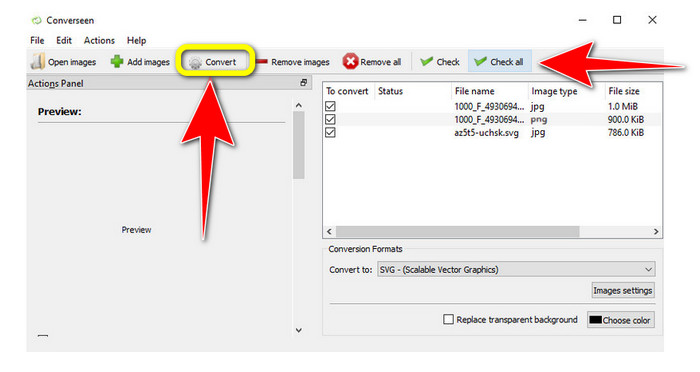
Bahagian 3. Cara Menukar Imej kepada SVG pada iPhone dan Android
Penukar Fail ialah apl terbaik untuk menukar imej kepada SVG yang boleh anda gunakan pada iPhone dan Android anda. Anda juga boleh menggunakan aplikasi secara percuma. Ia boleh didapati di Google Play Store dan App Store. Walau bagaimanapun, proses pemasangan terlalu perlahan. Dan prosesnya mencabar, terutamanya untuk pemula. Juga, pastikan anda mempunyai sambungan internet.
Langkah 1. Pasangkan Penukar Fail aplikasi pada peranti mudah alih anda. Kemudian, lancarkan aplikasi.
Langkah 2. Pergi ke Penukar Imej pilihan. Selepas itu, pilih SVG fail sebagai format output anda.
Langkah 3. Selepas itu, antara muka lain akan muncul. Klik pada Fail pilihan untuk memasukkan imej yang anda ingin tukar.
Langkah 4. Akhir sekali, tekan butang Mulakan Penukaran butang untuk memulakan proses penukaran. Kemudian, anda boleh menyimpan imej anda yang ditukar pada telefon anda. Klik di sini untuk mengetahui caranya menukar imej kepada PNG.
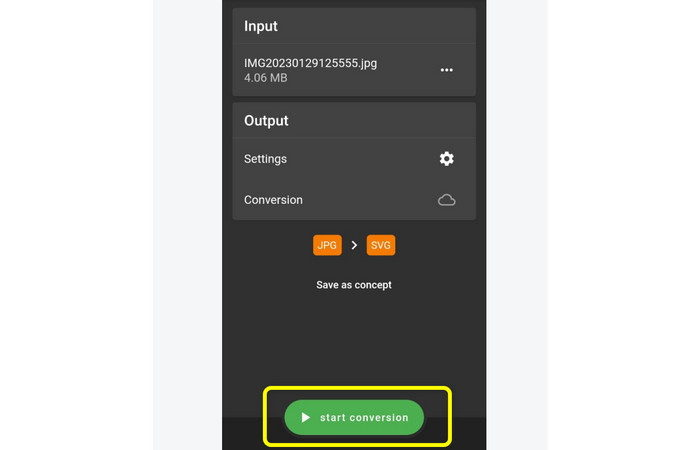
Bahagian 4. Soalan Lazim tentang Menukar Imej kepada SVG
1. Apakah skim mampatan yang digunakan oleh SVG?
Fail tanpa kerugian ialah SVG. Oleh itu, fail SVG termasuk pemampatan fail tanpa kerugian. Akibatnya, anda boleh mengezum masuk dan keluar daripada fail ini tanpa kehilangan kualiti. Selepas pemampatan, anda tidak akan kehilangan sebarang maklumat.
2. Untuk apa fail SVG terbaik?
Imej vektor, seperti SVG, tidak pernah kehilangan resolusi tidak kira betapa besar atau kecilnya anda membuatnya, tidak seperti fail raster, seperti JPG, yang terdiri daripada piksel. Mereka sangat baik untuk reka bentuk digital seperti maklumat grafik, ikon dan logo.
3. Bagaimana untuk menyimpan JPG sebagai SVG?
Anda boleh menggunakan banyak penukar imej untuk menyimpan format JPG anda sebagai SVG. Satu cara biasa untuk menukar kod imej adalah dengan memasukkan fail JPG, pilih SVG sebagai format output dan teruskan ke proses penukaran. Dengan cara ini, anda boleh menyimpan fail imej JPG anda ke format SVG.
Kesimpulannya
Tiang panduan ini mengajar anda kaedah terbaik untuk menukar anda imej kepada SVG dalam talian, luar talian dan pada peranti mudah alih. Juga, anda boleh menggunakan Penukar Imej Percuma FVC untuk menukar SVG kepada imej lain. Alat dalam talian ini mudah dikendalikan dan menawarkan proses penukaran kelompok tanpa memerlukan pelan langganan.



 Video Converter Ultimate
Video Converter Ultimate Perakam Skrin
Perakam Skrin



